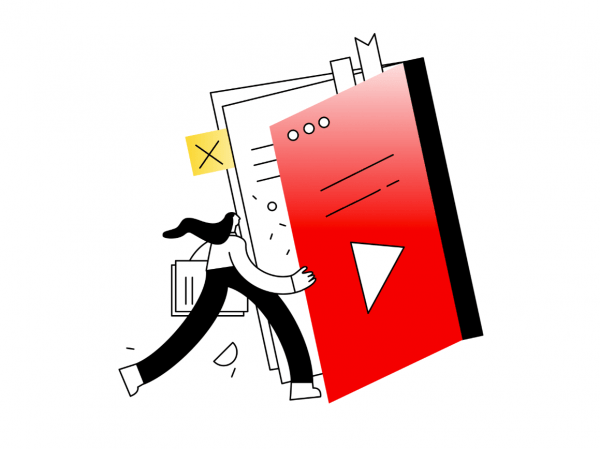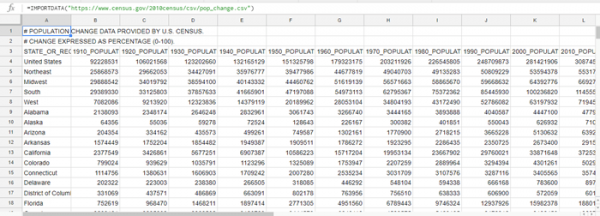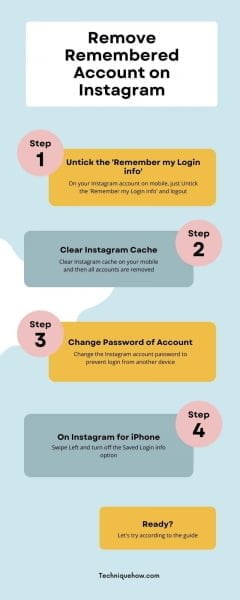Bạn đã bao giờ tự hỏi có bao nhiêu video trên một kênh YouTube? Lấy ví dụ như PewDiePie – anh ấy có hơn 100 triệu người đăng ký YouTube và hàng tỷ lượt xem. Nhưng anh ấy đã mất bao nhiêu video để đạt được điều đó?
Trên các mạng xã hội như YouTube, tính nhất quán là chìa khóa để tăng trưởng.
Trên thực tế, phần lớn những người dùng YouTube thành công hiện có hàng trăm hoặc hàng nghìn video.
Để biết sơ bộ về việc một Youtuber thành công đã phải mất bao nhiêu công sức để đạt được vị trí như ngày hôm nay, bạn có thể xem tổng số video mà họ đã tải lên.
Nếu bạn ước mơ trở thành một Youtuber thông thường, đây là một cách để ước tính số lượng video bạn cần phát hành.
Bài viết này sẽ hướng dẫn bạn cách tìm xem có bao nhiêu video trên một kênh YouTube trong 3 bước đơn giản.
Cách xem có bao nhiêu video trên một kênh YouTube
Để biết có bao nhiêu video trên một kênh YouTube, hãy tìm kiếm theo tên kênh, lọc loại tìm kiếm “Kênh” và kiểm tra kết quả tìm kiếm. Tổng số video trên kênh sẽ được hiển thị bên cạnh số lượng người đăng ký.
Ngoài ra, nếu đang sử dụng YouTube trên máy tính để bàn, bạn có thể truy cập kênh, nhấp vào Video, sau đó nhấp vào Phát tất cả.
Sau khi nhấp vào “Phát tất cả”, bạn sẽ thấy danh sách phát ở bên phải chứa tất cả video của kênh.
Bạn có thể xem tổng số video trên mỗi kênh trong phần “Tải xuống từ x”.
Ví dụ: nếu bạn nhấp vào “Phát tất cả” cho kênh PewDiePie, bạn sẽ thấy mục này trong danh sách phát: “Tải xuống từ PewDiePie, PewDiePie – 1 / 4,266”.
Điều này có nghĩa là PewDiePie đã tải tổng cộng 4266 video lên kênh YouTube của mình.
Dưới đây là hướng dẫn từng bước về cách tìm xem kênh YouTube có bao nhiêu video trên cả máy tính để bàn và thiết bị di động (tức là iPhone / Android).
Bước # 1: Mở YouTube và tìm tên kênh.
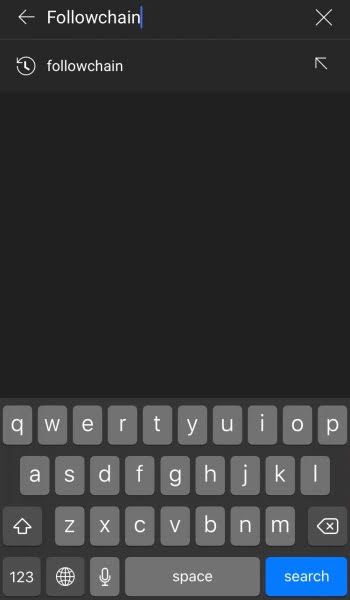
Mở YouTube> tìm kiếm> tìm tên kênh.
Bước đầu tiên là mở YouTube.
Bạn có thể mở YouTube trên máy tính hoặc thiết bị di động của mình.
Sau khi bạn ở trên YouTube, hãy tìm tên kênh.
Ví dụ: nếu bạn muốn biết PewDiePie có bao nhiêu video, hãy tìm kiếm “PewDiePie” trên YouTube.
Nếu bạn đang sử dụng YouTube trên máy tính để bàn, chỉ cần tìm kiếm tên kênh bằng thanh tìm kiếm trên thanh điều hướng trên cùng.
Mặt khác, nếu bạn đang sử dụng ứng dụng YouTube, hãy nhấp vào biểu tượng tìm kiếm và tìm kiếm tên kênh.
Bạn không cần phải đăng nhập để làm điều này.
Nếu bạn không biết tên kênh, hãy thử tìm kiếm từ khóa, kiểm tra lịch sử của bạn hoặc xem video bạn thích.
Xin chúc mừng, bạn đã hoàn thành bước đầu tiên – tìm kiếm tên kênh.
Trong bước tiếp theo, bạn sẽ học cách lọc loại tìm kiếm của mình thành chỉ các kênh để ngăn các loại kết quả khác (chẳng hạn như video) xuất hiện.
Bước # 2 Lọc loại tìm kiếm của bạn bằng cách chọn “kênh”
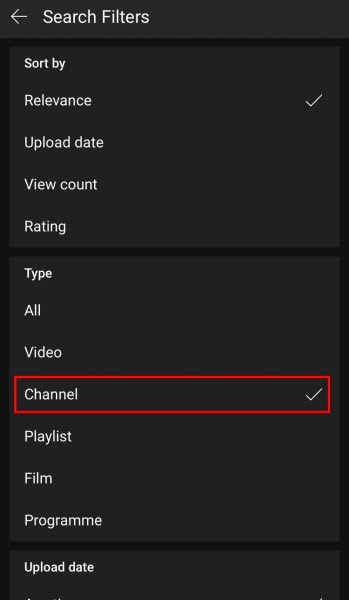
Lọc> Loại> Kênh.
Sau khi bạn đã tìm kiếm tên kênh, kết quả tìm kiếm có thể chứa kết hợp các kênh và video.
Kênh bạn đang tìm kiếm thậm chí có thể không hiển thị trong kết quả tìm kiếm.
Điều này là do bộ lọc kết quả tìm kiếm hiện được lọc là “Tất cả”.
Theo mặc định, bộ lọc kết quả tìm kiếm được đặt thành Tất cả, có nghĩa là video, kênh, danh sách phát, phim và chương trình sẽ xuất hiện trong kết quả tìm kiếm.
Để chỉ xem các kênh, bạn cần lọc kết quả tìm kiếm của mình theo “Kênh”.
Nếu bạn đang sử dụng YouTube trên máy tính để bàn của mình, hãy nhấp vào biểu tượng “bộ lọc” bên dưới thanh tìm kiếm.
Mặt khác, nếu bạn đang sử dụng ứng dụng YouTube, hãy nhấn vào biểu tượng “bộ lọc” ở góc trên cùng bên phải của màn hình.
Sau khi bạn nhấp vào biểu tượng “bộ lọc”, menu bộ lọc tìm kiếm sẽ mở ra.
Bạn có thể đặt nhiều bộ lọc: sắp xếp, loại, ngày tải lên, thời lượng và các tính năng.
Bộ lọc bạn muốn sử dụng là bộ lọc “Loại”.
Trong bộ lọc “Loại”, bạn sẽ thấy một bộ lọc có nhãn “Kênh”.
Chọn “Kênh” để chỉ lọc tìm kiếm của bạn theo các kênh.
Trong bước cuối cùng, bạn sẽ học cách kiểm tra kết quả tìm kiếm để xem tổng số video trên kênh YouTube của bạn.
Bước # 3: Kiểm tra kết quả tìm kiếm của bạn
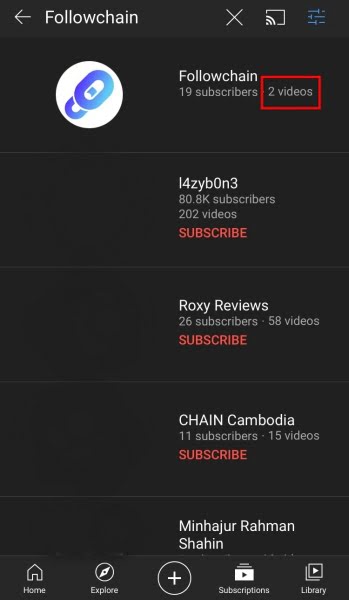
Kết quả tìm kiếm> Kênh> video.
Bây giờ bạn đã lọc kết quả tìm kiếm của mình chỉ cho các kênh (từ bước trước), bạn có thể dễ dàng tìm thấy kênh bạn đang tìm kiếm.
Giả sử bạn đang tìm kiếm một kênh có tên “Followchain”.
Khi bạn đã tìm kiếm “Followchain” và chỉ lọc kết quả tìm kiếm của mình cho các kênh, bạn sẽ thường thấy kênh trong một vài kết quả tìm kiếm đầu tiên.
Kết quả là bạn sẽ thấy tên, người đăng ký và video của nó.
Bên cạnh số lượng người đăng ký kênh, bạn sẽ thấy tổng số video trên kênh.
Nếu tên kênh chung chung (như John), bạn có thể phải cuộn một lúc trước khi có thể tìm thấy kênh mình đang tìm kiếm.
Bây giờ bạn có thể lặp lại quy trình để xem có bao nhiêu video trên một kênh YouTube khác.
Tôi có thể đăng bao nhiêu video trên YouTube?
Bạn có thể có video YouTube không giới hạn.
YouTube không có giới hạn về số lượng video bạn có thể tải lên kênh của mình.
Trên thực tế, một kênh có tên “CODblackopsPS” đã tải hơn 1.000.000 video lên YouTube.
Tuy nhiên, kênh này đã bị đóng cửa do nhiều khiếu nại của bên thứ ba về vi phạm bản quyền.
Tại sao tôi không thể xem tất cả các video YouTube của mình?
Bạn không thể xem tất cả các video YouTube của mình vì bạn đã thay đổi chế độ hiển thị của chúng thành riêng tư.
Nếu bạn thay đổi chế độ hiển thị video của mình thành riêng tư, bạn sẽ không thể xem video đó trên kênh của mình với tư cách là khách truy cập thông thường (trong khi bạn đã đăng xuất hoặc đăng nhập vào một kênh khác).
Tương tự, nếu bạn thay đổi chế độ hiển thị video của mình thành riêng tư, bạn cũng sẽ không thể xem video đó với tư cách là khách truy cập thông thường.
Tuy nhiên, những người khác sẽ chỉ có thể xem nếu họ có liên kết đến video.
Trong cả hai trường hợp này, các video bạn đã đặt là riêng tư hoặc riêng tư sẽ bị ẩn trên kênh của bạn nếu bạn cố xem chúng khi đã đăng xuất hoặc đăng nhập vào một kênh khác.
Làm cách nào để tôi có thể xem tất cả video trên kênh YouTube của mình?
Để xem tất cả video trên kênh YouTube của bạn, hãy chuyển đến “Thư viện” trong ứng dụng YouTube và nhấp vào “Video của bạn”.
Các video cá nhân và riêng tư của bạn sẽ không xuất hiện trực tiếp trên kênh của bạn.
Để xem chúng, bạn cần đi tới phần “Video của bạn” trong thư viện chứ không phải “Kênh của bạn”.
Dưới đây là hướng dẫn từng bước về cách thực hiện:
- Mở ứng dụng YouTube.
- Đăng nhập vào tài khoản của bạn.
- Nhấp vào “Thư viện” trên thanh điều hướng dưới cùng.
- Nhấp vào “Video của bạn” để xem tất cả các video trên kênh YouTube của bạn.
Bằng cách chọn “Video của bạn”, bạn sẽ có thể xem tất cả các video trên kênh YouTube của mình, bao gồm Riêng tư và Riêng tư.
Tổng kết
Biết được kênh YouTube có bao nhiêu video có thể hữu ích vì hai lý do.
- Đầu tiên, bạn sẽ có thể xác định xem tổng số lượt xem kênh có tính lan truyền hay số lượng video cao hay không.
- Thứ hai, nó cho biết số lượng video mà một Youtuber đã tải lên để đạt được vị trí hiện nay (ví dụ: PewDiePie).
Do đó, nó cung cấp cho bạn một bài kiểm tra thực sự nếu bạn muốn trở thành một youtuber bình thường.